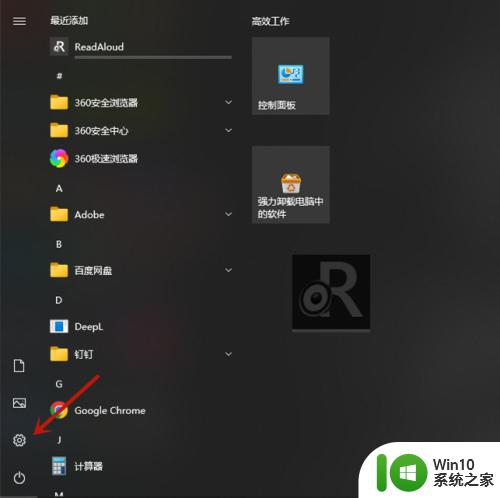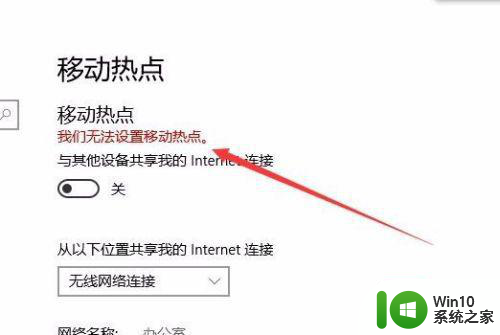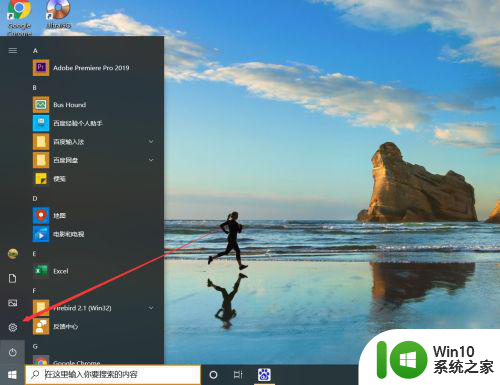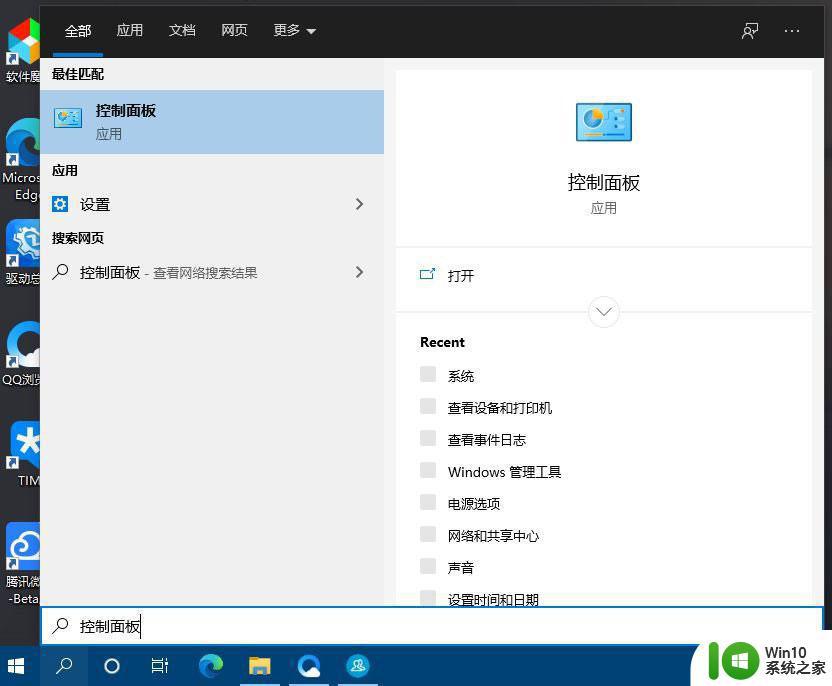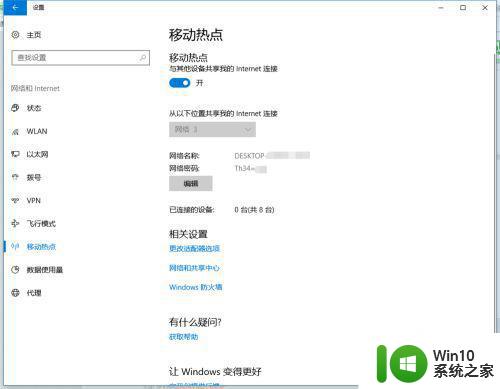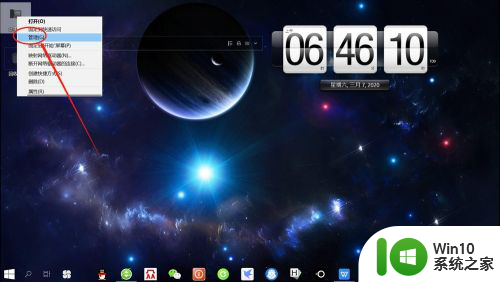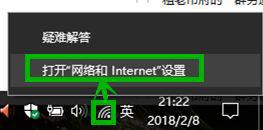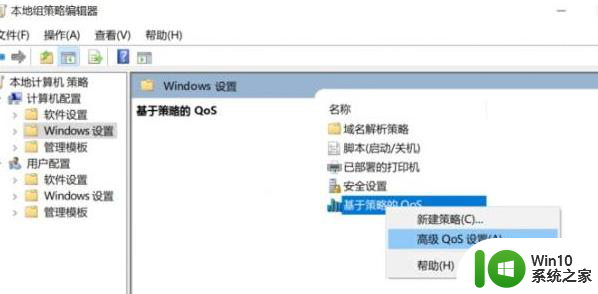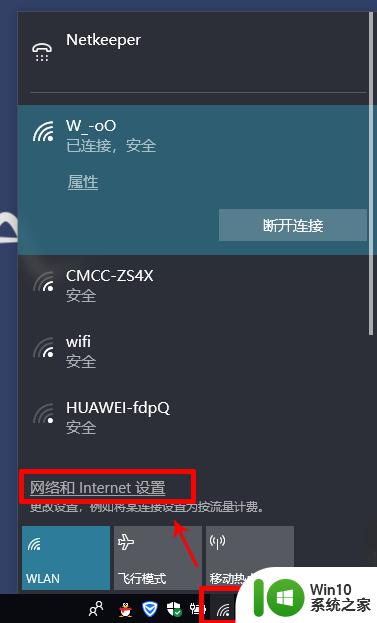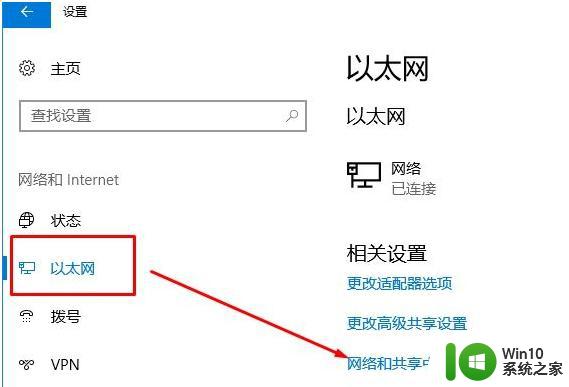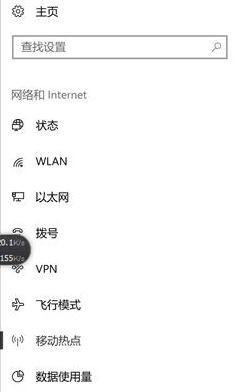win10无法设置移动热点的原因及解决办法 win10移动热点设置失败的解决方案
win10无法设置移动热点的原因及解决办法,在如今高度数字化的时代,移动热点已经成为了我们生活中必不可少的一部分,许多Win10用户却发现自己无法成功设置移动热点,这无疑给日常生活带来了一些不便。为什么Win10无法设置移动热点呢?其背后的原因是什么?更重要的是,我们应该如何解决这个问题呢?本文将会对Win10移动热点设置失败的原因进行深入探讨,并提供一些实用的解决方案,帮助用户顺利配置移动热点,享受便捷的网络连接体验。
具体方法如下:
1、在Windows10设置窗口,打开网络设置,设置移动热点时提示无法设置移动热点。
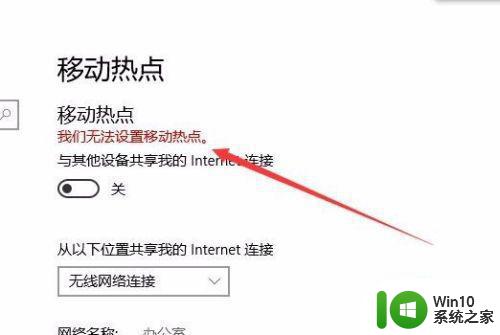
2、在Windows10桌面,右键点击此电脑,在弹出菜单中点击“属性”菜单项。
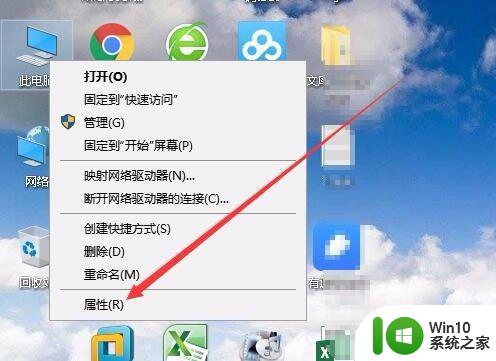
3、这时会打开系统设置窗口,点击左侧边栏的“设备管理器”菜单项。
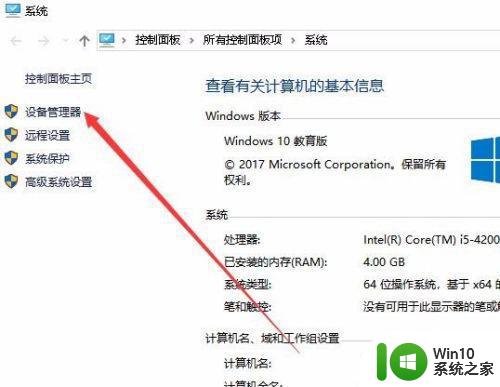
4、在右侧打开的窗口中找到网络适配器,展开后找到无线网卡驱动,右键点击该驱动,在弹出菜单中选择“属性”菜单项。

5、这时就会打开该网卡的属性窗口,点击“高级”选项卡。
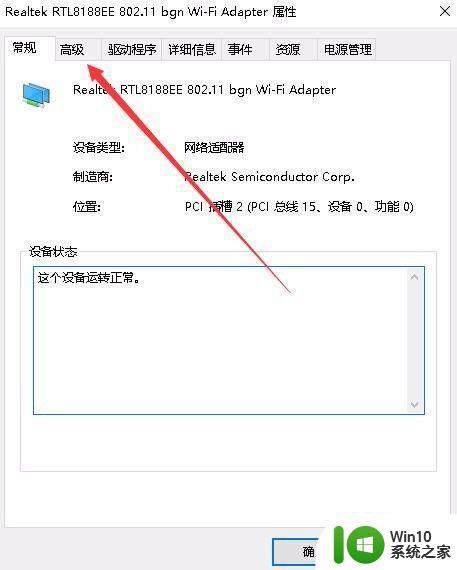
6、在打开的高级设置窗口中,找到802相关的设置,在右侧把其设置为20mhz only菜单项即可。重新启动计算机后,就可以正常设置移动热点了。
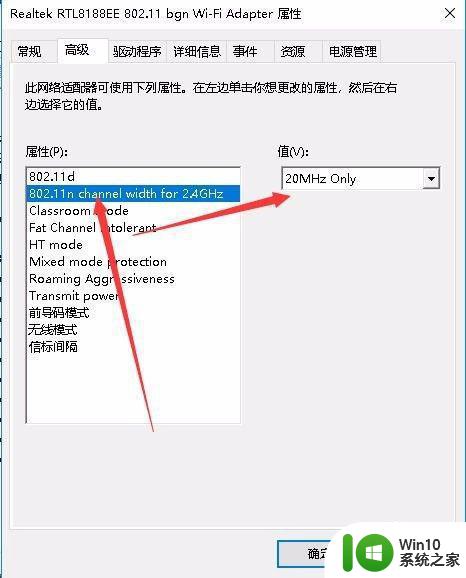
以上是解决Win10无法设置移动热点的原因及解决方法的全部内容,如果您遇到了相同的问题,可以参照本文中介绍的步骤进行修复,希望这篇文章能帮到您。